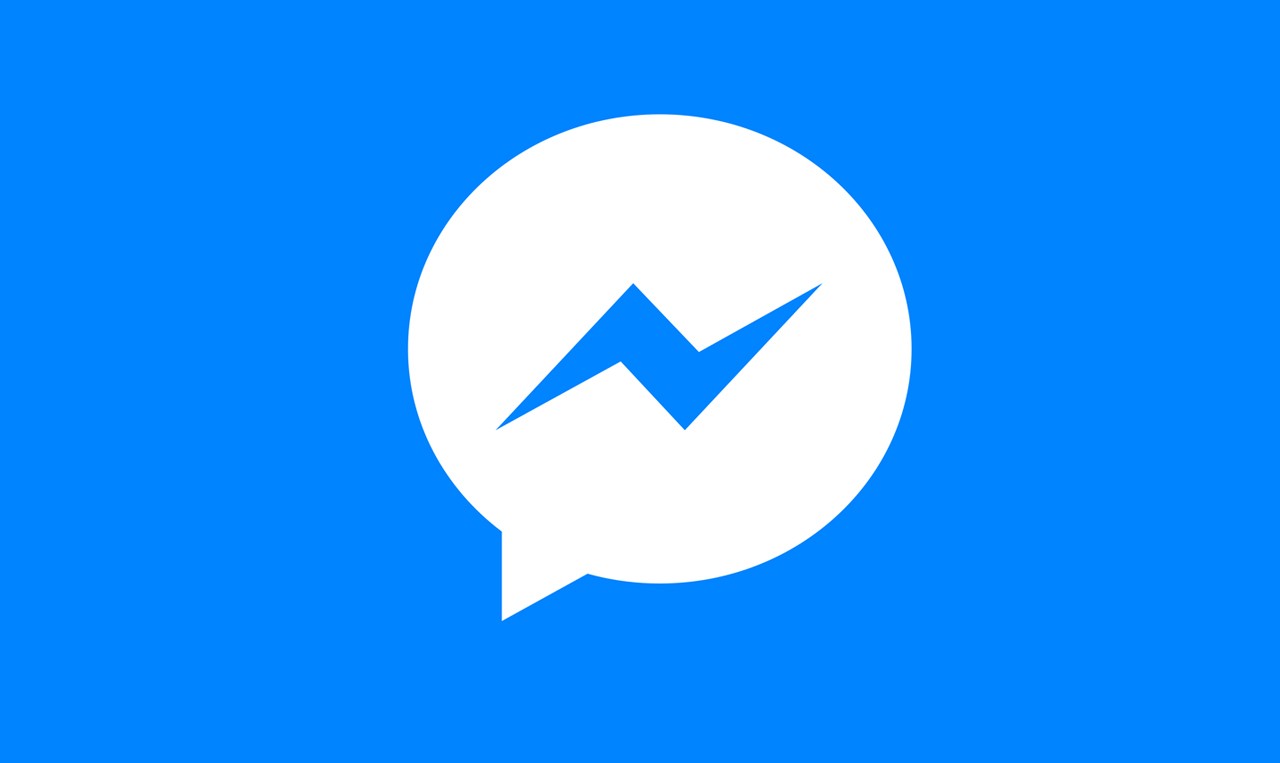
Gadgetren – Pada tahun 2011 silam, Facebook secara resmi meluncurkan aplikasi Facebook Messenger di smartphone Android dan perangkat iOS (iPhone, iPad, atau iPod Touch).
Tujuan awal dari dirilisnya Facebook Messenger adalah untuk mempermudah pengguna membalas pesan dari pengguna Facebook lainnya secara cepat pada layar yang terbatas di smartphone.
Bisa dibilang aplikasi ini memungkinkan pengguna dapat melakukan percakapan teks dengan semua pengguna di jejaring sosial Facebook secara cepat dan interaktif.
Bahkan Facebook Messenger mempunyai notifikasi pesan dalam bentuk Chat Heads atau Chat Bubble yang akan melayang di layar sehingga benar-benar memberitahukan bahwa pengguna lain sudah mengirimkan chat kepada kamu.
Seiring berjalannya waktu, Facebook Messenger pun mempunyai beragam fungsi menarik mulai dari untuk video call, video conference, telepon, hingga menjadi aplikasi pembuka SMS. Mengikuti tren masa kini, Facebook Messenger akhirnya juga menghadirkan fitur Dark Mode.
Dengan hadirnya fitur Dark Mode ini memungkinkan pengguna dapat melihat konten pada Facebook Messenger dengan nyaman pada kondisi minim cahaya, gelap, atau malam hari karena latar belakang aplikasi akan menjadi hitam dan tulisan menjadi berwarna putih.
Bagi kamu yang penasaran untuk mengaktifkan Dark Mode pada Facebook Messenger, maka dapat melihat tutorialnya sebagai berikut ini.
Cara Aktivasi Dark Mode di Facebook Messenger
- Pertama, buka aplikasi Facebook Messenger di smartphone
- Pada halaman utama Chats, kamu akan diperlihatkan history percakapan dengan pengguna Facebook lain
- Selanjutnya, pilih Profil Picture di bagian kiri atas tepatnya sebelah tulisan Chats
- Setelah dipilih, maka kamu akan dihadapkan pada halaman Profile Settings untuk Facebook Messenger
- Tepat di bawah foto dan nama profil Facebook, terdapat tombol Dark Mode
- Kamu dapat menggeser tombol ke kanan untuk mengaktifkan fitur Dark Mode
- Setelah fitur aktif, maka secara otomatis latar belakang aplikasi akan menjadi hitam dan tulisan menjadi putih
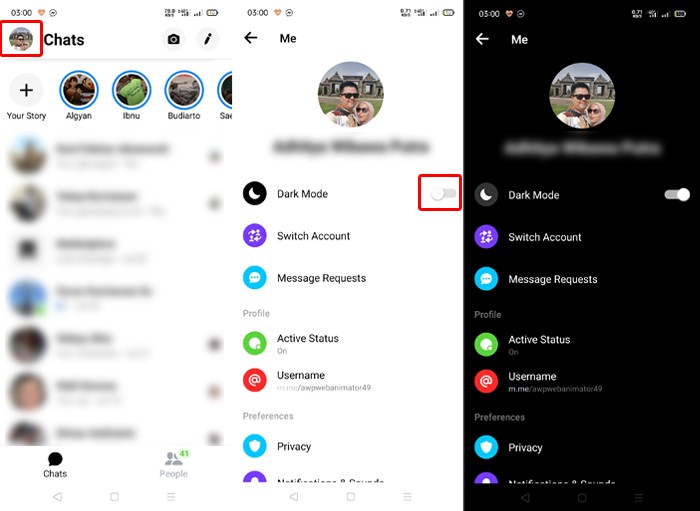
Fitur Dark Mode memungkinkan kamu dapat melakukan chat dengan pengguna lain secara lebih nyaman dalam kondisi minim cahaya atau malam hari. Sementara apabila kamu ingin menonaktifkan fitur ini, maka dapat mengikuti cara di atas dan selanjutnya meggeser fitur Dark Mode ke kiri.
Pada beberapa smartphone dengan sistem operasi Android 10 dan perangkat dengan iOS 13.0 atau di atasnya, sebenarnya fitur ini juga dapat diaktifkan melalui menu Dark Mode yang berada di menu atau aplikasi Settings perangkat.
Namun terkadang ada terdapat beberapa ikon atau tulisan yang tidak berubah secara sempurna untuk menjadi kontras dibandingkan latar belakang hitamnya. Hal ini bisa terjadi karena memang fitur Dark Mode yang hadir pada smartphone tidak didesain secara khusus untuk satu aplikasi.
Untuk itulah, sebaiknya kamu langsung mengaktifkan menu Dark Mode pada aplikasi Facebook Messenger agar mendapatkan tampilan yang lebih nyaman di mata.






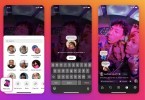




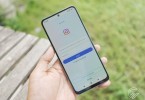

Tinggalkan Komentar